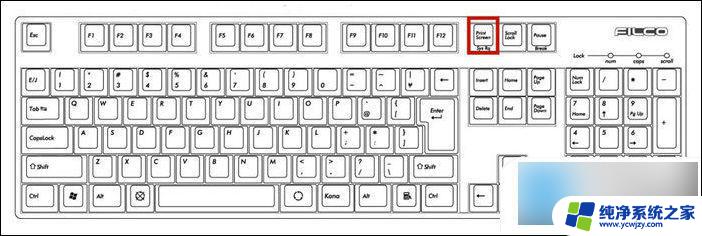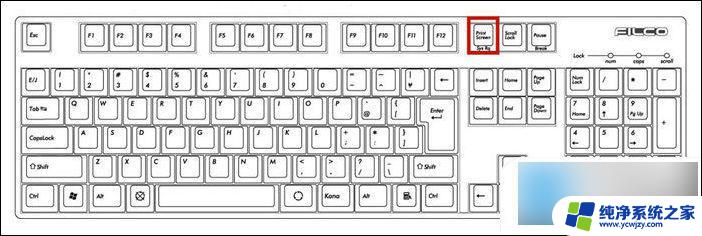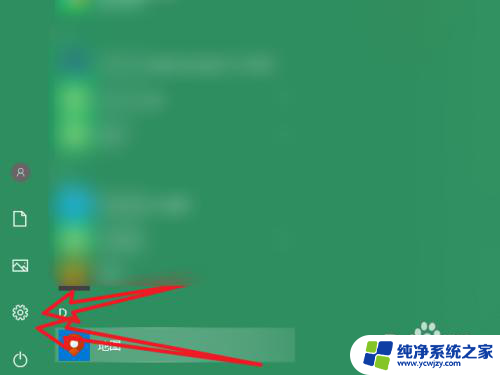键盘上截屏的按键是 电脑键盘截图快捷键教程
键盘上截屏的按键是电脑操作中常用的功能之一,它能够帮助我们快速捕捉屏幕上的内容,并保存为图片,对于需要与他人分享屏幕信息、记录重要内容或解决问题的场景来说,掌握电脑键盘截图快捷键是非常必要的。通过按下特定的组合键,我们可以轻松完成全屏截图、选定区域截图、窗口截图等操作,提高工作效率和便捷性。本文将为大家介绍常用的电脑键盘截图快捷键,帮助读者更好地掌握这一实用技巧。
方法如下:
1.首先就是跟大家说一下电脑键盘上自带的截屏按钮,就是Print Screen或者是Print Screen sysrq。

2.按一下Print Screen键就是全屏截图,Alt键+Print Screen键是窗口截图。

3.不过需要注意的是电脑自带的键盘上的Print Screen键不是很好用,经常无反应。需要使用外置大键盘。

4.下面就是最常见的微信和QQ客户端特有的截图方式了,这也是最常见的方法。QQ截图的快捷键是Ctrl+Alt键+A。

5.优势在于可鼠标拖拽截屏区域,直接鼠标框选之后,即可截屏成功。

6.QQ截图可以直接在截图中进行做标记和画图等的便捷操作,比如画箭头指示或者打马赛克等等。
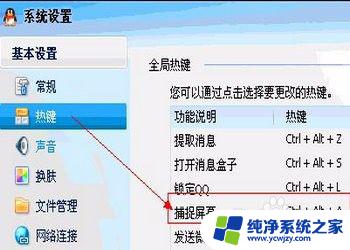
7.微信截图往往快捷键是与QQ的冲突,不过可以自定义截图快捷键,在微信的窗口中,点击设置。

8.在设置窗口有个快捷按键,在右侧的菜单中找到截取屏幕,可以设置快捷键。
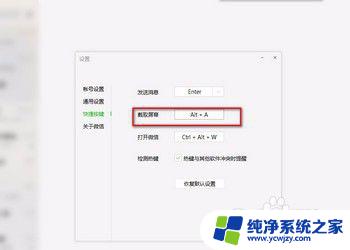
以上就是键盘上截屏的按键的全部内容,如果遇到这种情况,您可以根据本文的操作步骤进行解决,操作简单快速,一步到位。